* Ovaj post je dio Život iPhoneaBilten Tip dana. Prijavite se. *
Kada izbrišete kolačiće iz Safarija na svom iPhoneu ili iPadu, oslobađate prostor za pohranu i poboljšavate brzinu rada uređaja. Brisanje predmemorije i brisanje kolačića također može pomoći u zaštiti vaše internetske privatnosti! Pokazat ćemo vam kako izbrisati predmemoriju i kolačiće te kako onemogućiti kolačiće za buduće pregledavanje ako to odlučite.
Skoči na:
- Što su kolačići na iPhoneu ili iPadu?
- Kako izbrisati predmemoriju i kolačiće na iPhoneu ili iPadu
- Kako onemogućiti kolačiće na iPhoneu ili iPadu
Povezano: Kako sakriti aplikacije na iPhoneu (i kako ih kasnije pronaći)
Što su kolačići na iPhoneu ili iPadu?
Kolačići su dijelovi podataka koje web stranice koje posjećujete stavljaju na vaš iPhone ili iPad (ili bilo koji drugi uređaj na kojem pretražujete internet) kako bi poboljšali vaše iskustvo pregledavanja. Od pomoći vam da zadržite podatke za prijavu do praćenja web-mjesta koje obično posjećujete ili koje ste stavke zainteresirani na Amazonu, kolačići i njihovi povezani podaci mogu učiniti vaše web iskustvo bržim, glatkijim i još mnogo toga intuitivno. Međutim, nakon nekog vremena kolačići i njihovi spremljeni podaci mogu zauzeti vrijedan prostor za pohranu na vašem iPhoneu ili iPadu i umanjiti ukupnu izvedbu. Kako biste saznali druge načine poboljšanja performansi svojih Apple uređaja, prijavite se za naš besplatni
Savjet dana bilten.Međutim, imajte na umu da će brisanje kolačića na vašem iPhoneu izbrisati spremljene prijave i druge informacije o web stranici.
Kako očistiti predmemoriju na iPhoneu ili iPadu i izbrisati kolačiće
Ako ste spremni osloboditi prostor za pohranu na svom iPhoneu brisanjem kolačića i brisanjem predmemorije, evo kako to učiniti:
- Otvori Aplikacija za postavke.

- Pomaknite se prema dolje i dodirnite Safari.

- Dodirnite Izbrišite povijest i podatke o web-mjestu.
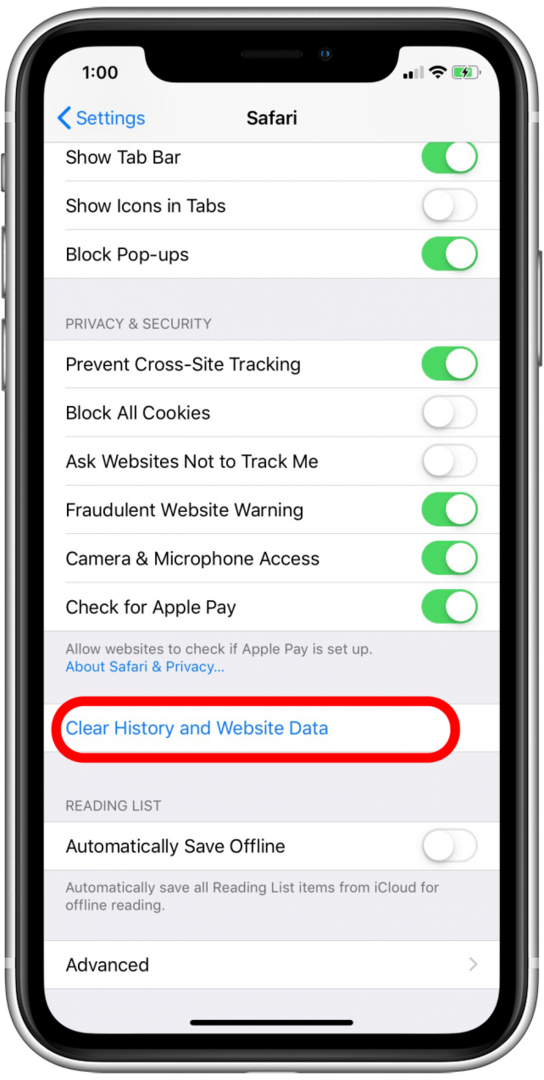
- Pojavit će se prozor za potvrdu.
- Dodirnite Izbrišite povijest i podatke.
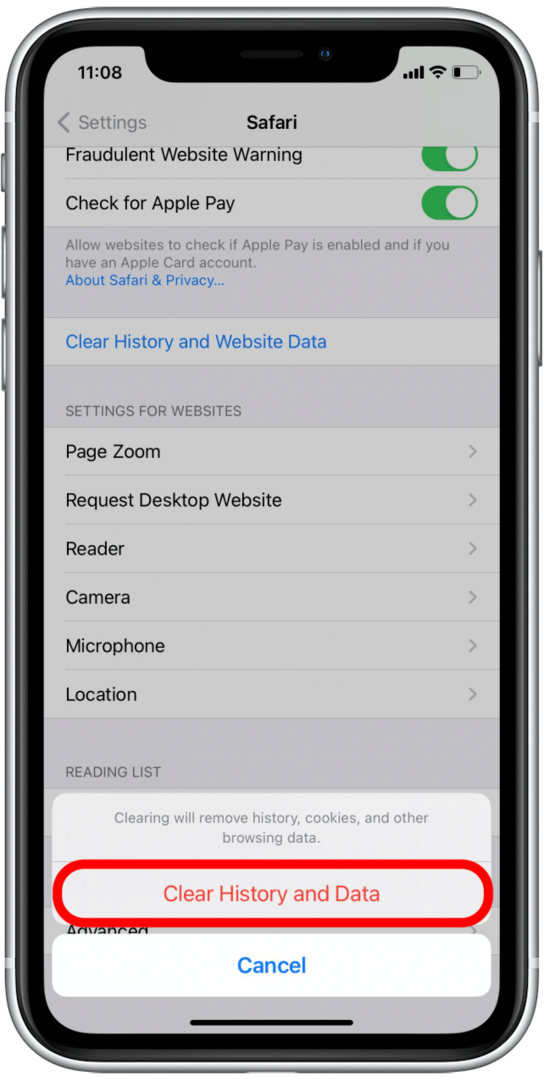
I to je to! Zapamtite da ćete nakon što izbrišete kolačiće na svom iPhoneu ili iPadu biti odjavljeni sa svih računa na koje ste bili prijavljeni.
Kako onemogućiti kolačiće na iPhoneu ili iPadu
Također možete trajno onemogućiti kolačiće na iPhoneu ili iPadu ako želite. Imajte na umu da to može spriječiti pravilan rad web-mjesta. Dobra alternativa trajnom onemogućavanju kolačića na iPhoneu ili iPadu, ako želite spriječiti nakupljanje kolačića, jest uključite privatno pregledavanje iz vašeg preglednika Safari. Ali ako želite pokušati onemogućiti cjelokupno prikupljanje kolačića, evo kako:
- Otvori Aplikacija za postavke.

- Pomaknite se prema dolje i dodirnite Safari.

- Dodirnite Blokiraj sve kolačiće da biste omogućili ovu značajku. Prekidač će biti zelen kada je značajka omogućena.
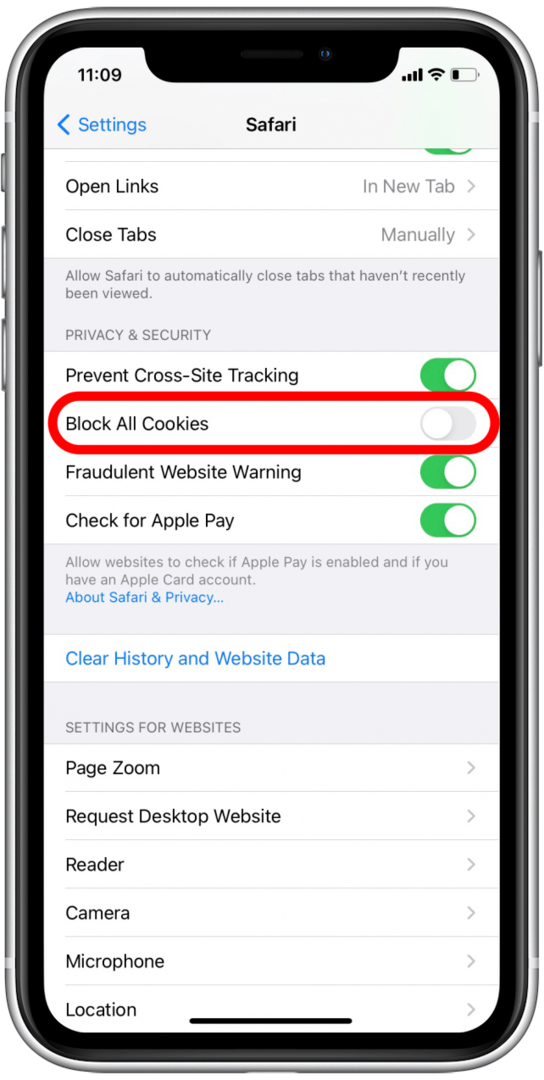
Sada znate zašto su kolačići važni i kako očistiti prostor za pohranu brisanjem spremljenih podataka kolačića i predmemorije!